Първи неща: Да, Apple пусна iOS 9 като публична бета, но това не означава, че е готова за ежедневна употреба.
Всъщност бих предложил да стоите настрана, ако не харесвате проблеми с отстраняването на проблеми. И дори след като сте се опитали да разрешите проблема, има моменти, когато просто трябва да живеете с приложение, което не работи или с функция, която сте използвали, за да разчитате на срив на устройството. Това е бета причина.
Добре, с това от пътя ви, искате да изпробвате последната и най-добрата мобилна операционна система на Apple? Добре. Колкото по-весели са, както се казва.
- Започнете като се регистрирате, за да участвате в програмата, ако още не сте го направили. Можете да го направите тук. Процесът отнема няколко минути и изисква вашия Apple ID. За предпочитане е същият идентификатор, който използвате на устройството с iOS, да инсталирате бета версията.
- След това направете резервно копие на устройството. Нека повторя това: Обратно. Up. Вашият. Устройство. Apple препоръчва да го свържете с iTunes и да я подкрепите по стария начин. Apple също така предлага архивиране на архива с помощта на iTunes. По този начин се гарантира, че имате добър архив, съхраняван локално, вместо такъв в iCloud. Следвайте инструкциите на Apple тук.
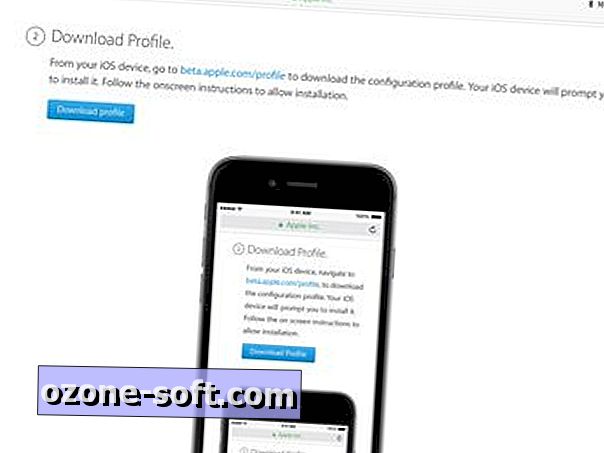
", " modalTemplate ":" {{content}} ", " setContentOnInit ": false} '>
- Добре, регистрирахте се и устройството ви е архивирано. Трябва да прегледате бета сайта на Apple от устройството си с iOS и да влезете в своя акаунт. Превъртете надолу до стъпка номер две под iOS секцията и натиснете бутона Download Profile .
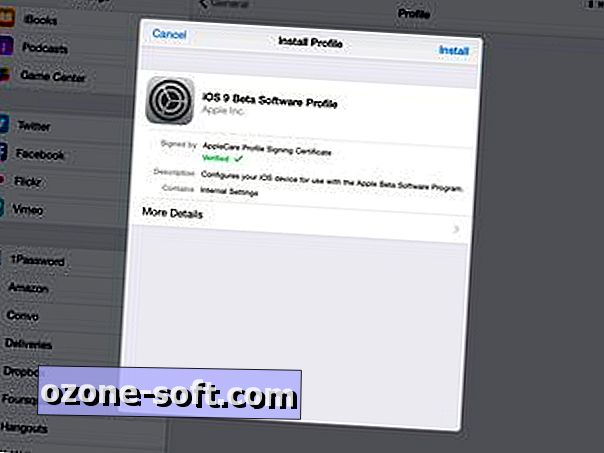
", " modalTemplate ":" {{content}} ", " setContentOnInit ": false} '>
- Safari веднага ще пренасочи към страницата за настройки на профила, където можете да натиснете върху Инсталиране . Въведете ПИН кода на устройството, когато бъдете подканени, след което приемете Общите условия.
- Рестартирайте устройството си с iOS.
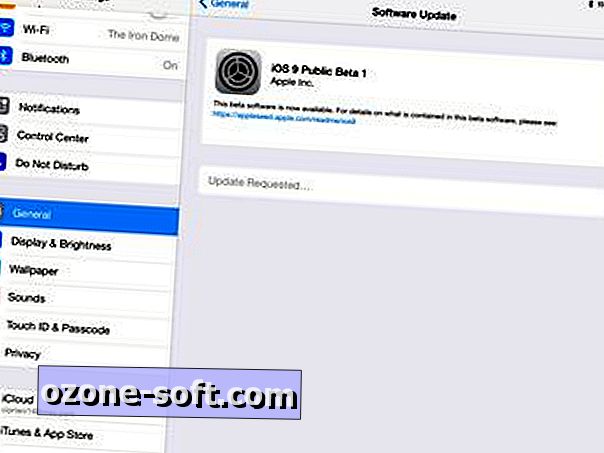
", " modalTemplate ":" {{content}} ", " setContentOnInit ": false} '>
- След като устройството се рестартира, стартирайте приложението Настройки и натиснете Общи, последвано от Актуализация на софтуера . Моят iPad вече се опитва да изтегли актуализацията, но може да се наложи да натиснете бутона за актуализиране в този раздел.
- Изтеглете актуализацията и оставете вашето устройство iOS да свърши работата си. Ще отнеме известно време, така че седнете и прочетете книга.
Когато срещнете проблем и ще го докладвате на Apple. Целта на поставянето на iOS 9 на толкова устройства преди официалното стартиране е да се изгладят проблемите, а ако не го докладвате, кой ще? На устройството ви с iOS ще намерите ново приложение за помощник за обратна връзка, за да приспособите процеса.
Също така, имайте предвид, когато приложението на трета страна като Twitter или Facebook се държи лошо в бета софтуера, това не е вина на разработчиците.
Обърнете внимание и ги уведомете за проблема, но се отказвайте от 1-звездни отзиви в App Store. Това е правилното нещо.







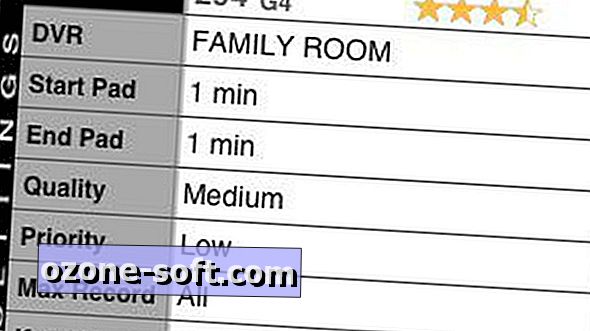





Оставете Коментар